Traitement des images non linéaires avec PixInsight (3/6)
4-Augmenter les détails.
Notre image commence être sympathique, on peut avoir envie maintenant d’essayer d’en faire ressortir des détails. Comme on le voit, il y a différentes plages de luminosité : le centre de M51 et de sa compagne sont très brillants, tandis que d’autres zones sont bien plus sombres.
Pour cela, on va utiliser le process HDRMultiscaleTransform (celui qu’on a employé précédemment pour nous aider à créer un masque d’étoiles) ou, si vous utilisez mes process icons, on va aller sur l’icône Augmentation_des_détails.
Ce process va nous permettre de compresser la dynamique de l’image, donc d’améliorer la vision des zones lumineuses avec les zones plus sombres. Le paramètre le plus important à régler est Number of layers : il s’agit d’indiquer au process sur combien de « couches » de l’image il doit travailler. Plus on augmente cette valeur et plus on travaille à grande échelle. Inversement plus on baisse ce paramètre et plus on travaille sur les fins détails de l’image.
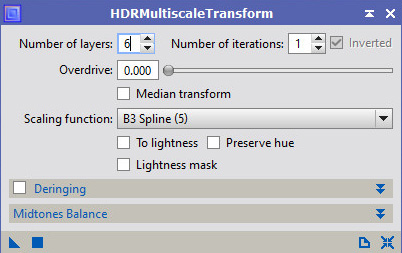
Une façon de voir ce que fait le process, c’est d’aller dans le menu Script et de cliquer sur Image Analysis/ExtractWaveletLayers, ou alors, si vous utilisez mes process icons, d’aller sur l’icône Affichage_des_layers puis de cliquer sur le disque bleu. Dans la fenêtre qui apparaît, on va sélectionner le nom de notre image dans le menu déroulant Target image, mettre par exemple la valeur 8 au paramètre Number of layers et on clique sur OK.

Le script travaille puis finalement affiche une série d’images appelées layer00, layer01… jusqu’à layer07 et une dernière image nommée residual. En observant ces images, on voit à quel niveau le process va travailler. Par exemple sur le layer3 on voit toute la structure de la galaxie.

Sur le layer04 on voit toujours la structure de la galaxie mais moins finement.

Sur le layer06 on observe les grandes structures de l’image mais plus aucun détail.

Bref, une petite valeur fera ressortir les petits détails tandis qu’une grande accentuera les plus grandes structures de l’image. Pour choisir la bonne valeur, nous allons donc faire comme souvent des essais sur un preview de notre galaxie.
On sélectionne notre preview et on va maintenant lui appliquer le process avec par exemple, la valeur de 7 et observer le résultat. Le paramètre Lightness mask a été coché, il sert à protéger les zones sombres de l’image qui généralement ne nécessitent pas une compression de leur dynamique.
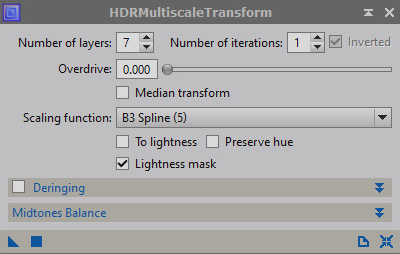





On observe donc que plus la valeur diminue, plus ce sont les petits détails qui apparaissent.
C’est maintenant à l’utilisateur que vous êtes de choisir ce qui vous plaît le plus. Personnellement la valeur 4 me donne un résultat qui me plaît assez.
La valeur 3 est aussi intéressante car on voit bien tous les détails dans les galaxies, cependant il y a un problème. Sur les quelques étoiles très brillantes présentes dans le champ, le process a provoqué l’apparition d’un trou noir au centre, ce qui n’est pas très joli ! 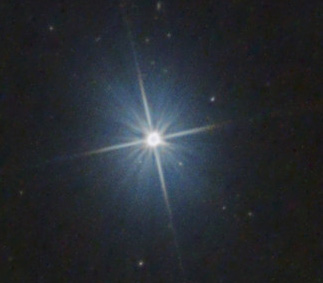
Remarque : pour régler ce problème, j’ai voulu créer un masque ne prenant en compte que la galaxie, ce qui m’aurait permis de n’appliquer le traitement que sur M51 et ainsi ne pas toucher aux étoiles. Mais je ne suis parvenu qu’à créer un masque contenant la galaxie et, justement, mes quelques étoiles très brillantes que je n’ai pas réussi à séparer de M51. Si quelqu’un a une solution à ce problème, je suis preneur …
J’ai trouvé qu’on pouvait atténuer ce phénomène de « trou noir » en cochant l’option Deringing et en réglant le paramètre Small-scale à 0.020.

Le résultat sur la galaxie est moins prononcé mais relativement agréable aussi.

Surtout, les trous noirs sur mes étoiles brillantes, sans avoir totalement disparu, ont été sensiblement réduits.
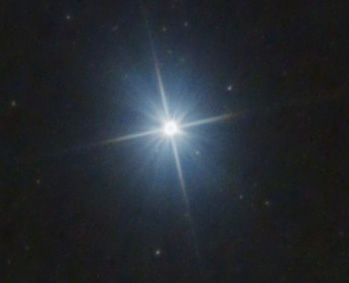
On peut également (comme cela est montré sur le tutorial suivant que l’on trouve sur le site de PixInsight: http://pixinsight.com/examples/HDRWT/M101/en.html) appliquer deux fois de suite notre process sur l’objet. Une première fois pour faire ressortir des parties plus grandes de l’image puis une seconde fois pour faire ressortir des détails plus fins.
Par exemple, j’ai fait l’essai sur mon image en appliquant tout d’abord mon process avec les paramètres suivants :
– Number of layers à 6
– Lightness mask est toujours cochée
– L’option Deringing est cochée avec Small-scale à 0.020.
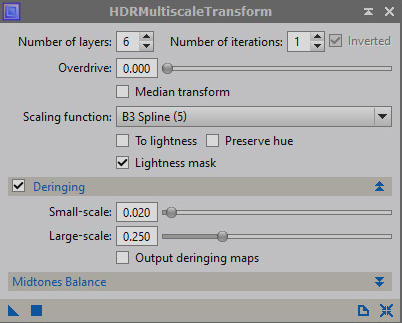
Voilà le premier résultat :

Ensuite, je réapplique une seconde fois mon process (avec mes process icons, je vais sur Seconde_augmentation_si_besoin) avec les mêmes paramètres qu’avant, sauf Number of layers qui est à 4 :

Voilà le résultat avec la seconde application de mon process :

Bref, il me semble que l’on se trouve là au cœur de la partie suggestive du traitement avec notre HDRMultiscaleTransform : c’est l’utilisateur seul qui va décider s’il veut obtenir une image avec des détails plus ou moins prononcés, c’est à lui de faire des essais (choisir le nombre de layers, faire une application ou deux du process…) et de décider du résultat qui sera le plus à sa convenance.
Il faut faire des essais, il n’y a pas de méthode miracle !
Dans mon cas, j’ai décidé de conserver l’image à laquelle j’ai simplement appliqué mon process avec le paramètre Number of layers à 4 et l’option Lightness Mask cochée.
